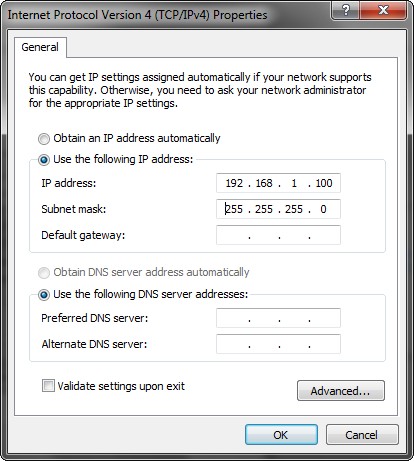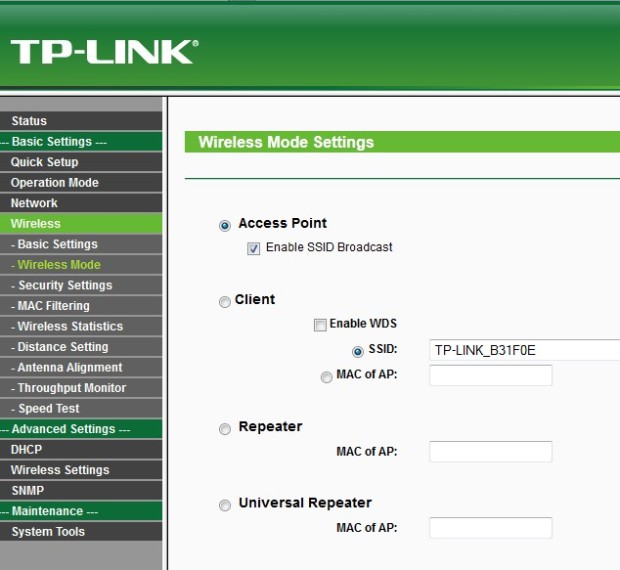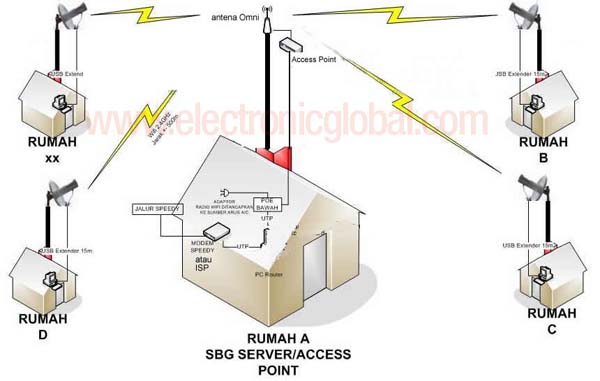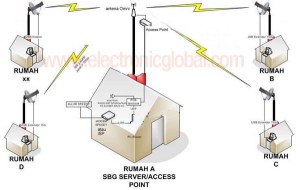1. PENGERTIAN
RT/RW-Net adalah jaringan komputer swadaya masyarakat dalam ruang lingkup wilayah yang kecil, melalui jalur kabel atau Wireless 2.4 Ghz. RTRW Net merupakan salah satu bentuk komunikasi rakyat yang bebas dari undang-undang dan birokrasi pemerintah.
Istilah RT/RW-net pertama kali digunakan sekitar tahun 1996-an oleh para mahasiswa di Universitas Muhammadyah Malang (UMM), seperti Nasar, Muji yang menyambungkan kos-kos-an mereka ke kampus UMM yang tersambung ke jaringan AI3 Indonesia melalui GlobalNet di Malang dengan gateway Internet di ITB. Sambungan antara RT/RW-net di kos-kosan ke UMM dilakukan menggunakan walkie talkie di VHF band 2 meter pada kecepatan 1200bps. Hal tersebut, diutarakan oleh Bino, waktu itu masih bekerja di GlobalNet, secara bercanda para mahasiswa Malang ini menamakan jaringan mereka RT/RW-net karena memang di sambungkan ke beberapa rumah di sekitar kos-kosan mereka.
2. KONSEP
Konsep RT-RW-Net sebetulnya sama dengan konsep Warnet. Pemilik RT/RWNet akan membeli atau menyewa bandwith dari penyedia internet / ISP (Internet Service Provider) misalkan Telkom, Indosat atau Indonet, lalu dijual kembali ke pelanggan. Yang membedakan antara Warnet dengan RTRW Net adalah tempat pelanggan berada. Pelanggan RTRW Net menggunakan internet di rumah masing-masing, tidak di tempat RTRWNet tersebut berada.
Apakah RT/RW Net ini Murah ? Jawabanya adalah iya. Sebagai contoh, misalkan kita berlangganan Speedy untuk paket 1024Kb yang harganya Rp. 700 ribuan/perbulan, kemudian dishare untuk 10 orang, maka dalam sebulan setiap orang hanya akan membayar kurang lebih 70 ribu rupiah untuk akses internet berkecepatan up to 1024Kbps. Biaya tersebut tentu sangat murah karena pelanggan akan bebas menggunakan internet selama 24 jam sehari selama sebulan penuh.
Andaikan biaya tersebut dibulatkan menjadi 100 ribu/bulan//pelanggan -sebagai tambahan untuk biaya listirk dan perawatan peralatan, misalkan- maka sama artinya dengan setiap pelanggan hanya perlu mengeluarkan biaya sebesar Rp.3.300,-/hari atau Rp.138,-/Jam. Bandingkan dengan biaya akses internet di warnet……
3. TUJUAN
Tujuan terpenting dalam pembangunan RTRW Net ini adalah Turut serta dalam pengembangan internet murah di masyarakat serta Membangun komunitas yang sadar akan kehadiran Teknologi Informasi dan Internet
4. TOPOLOGI DAN KEBUTUHAN PERANGKAT
Secara Sederhana, topologi dalam sebuah RTRW Net adalah sebagai berikut :
Sumber Koneksi Internet >> Modem >> Pemancar Wifi >> Antena >> Client
Kebutuhan Perangkat Standar :
1. Modem/router, disesuaikan dengan sumber koneksi internet
2. Pemancar Wifi dan perlengkapannya, yang meliputi :
PERANGKAT UNTUK MEMBANGUN HOTSPOT RT/RW NET
Untuk membengun Hotspot Rt/Rw Net secara sederhana yang harus di persiapkan pertama-tama adalah koneksi internet Unlimited yang akan di jadikan sebagai Backbone pemancar Wireless LAN atau Rt/Rw Net kalian. Peralatan pendukungnya antara lain :
Fungsi accsess point adalah sebagai hub/switchyang akan menghubungkan jaringan lokal dengan jaringan wireless/nirkabel para client/tetangga. di access point inilah koneksi internet dari tempat server di pancarkan atau di kirim melalui gelombang radio. ukuran kekuatan sinyal juga mempengaruhi area coverage yang akan di jangkau. semakin tinggi kekuatan sinyal (ukuran dalam satuan dBmatau mW) semakin luas jangkauannya.
- Antena (Omni atau Sektoral)
Untuk memperluas coverage area hingga beberapa kilometer, di perluakan antena omni eksternal. meskipun ketika membeli access point sudah di lengkapi antena omni, namun belum cukup karena hanya berkekuatan sekitar 3-5dB.
untuk memperluas area jangkauannya, diperlukan antena omni eksternal, yang rata-rata berkekuatan 15dB. antena omni ini memiliki pancaran radiasi 360 derajat, jadi cocok untuk menjangkau clien dari arah mana saja.
Untuk melindungi access point dari hujan, maka di perlukan pelindung berbentuk kotak. Kotak pelindung ini bisa terbuat dari plastik atau plat besi. Rata-rata kotak ini sudah di lengkapi dengan kunci pengaman dan Box ini harus di letakan persis di bawah antena. alat ini digunakan jika menggunakan acces poin in door namun jika menggunakan AP out door tidak perlu lagi menggunakan alat ini.
- Kabel Pigtail/Kabel Jumper
Kabel Pigtail atau kabel jumper di perlukan untuk menghubungkan antena omni dengan access point. Perhatikan panjang maksimal yang di perlukan hanya 1 meter, leih dari itu kalian akan mengalami degradasi sinyal (Loss dB). Pada kedua ujung kabel terdapat konektor dimana tipe konektor di sesuaikan dengan konektor yang melekat pada access point. jika menggunakan AP out door seperti bullet alat ini tidak perlu di gunakan.
- POE (Power Over Ethernet)
Agar kabel listrik tidak di naikan ke atas untuk “menghidupkan” Access Point maka di perlukan alat “POE” ini yang fungsinya mengalirkan listrik melalui kabel ethernet atau kabel UTP/STP. Daengan alat ini maka kalian tidak perlu repot-repot lagi mengulur kabel listrik ke atas tower, lebih praktis dan hemat.
Meski namanya perangkat Wireless, namun perana kabel juga di perlukan. Kabel UTP/STP ini di perlukan untuk menghubungkan Access Point dengan jaringan kabel pada LAN local. Jadi, di bawah dia bisa di pasang ke komputer gatewa/router atau ke Hub/switch. Pilihan kabel UTP/STP yang berkualitas baik guna meningkatkan kualitas arus listrik yang di lewatkan oleh POE.
- Penangkal Petir (Lightning Arrester)
Alat ini berfungsi menyalurkan kelebihan beban listrik pada saat petir menyambar ke kabel pembumian (grounding). KOmponen ini di pasang pada kable jumper antara perangkat access point dengan antena eksternal. Grounding untuk penangkat petir umumnya di tanam dengan batang tembaga hingga kedalaman beberapa meter sampai mencapai sumber air. grounding yang kurang baik menyebabkan perangkat wireless tetap rentan terhadap serangan petir.
Guna mendapat jangkauan area coverage yang maksimal, kalian perlu menaikan antena omni eksternal ke tampat yang tinggi agar client WLAN bisa mengakses wifi hotspot
secara singkat alat yang di butuhkan
Radio Akses Point
– Box Outdoor sebagai wadah Radio Akses Point. Perangkat ini wajib ada, jika AP yang digunakan adalah AP Indoor, bukan AP outdoor.
– PoE/Power over Ethernet, alat untuk memisahkan antara jalur data dengan jalur catu daya pada sebuah kabel jaringan/ethernet. Jika menggunakan AP outdoor, hanya dibutuhkan satu buah PoE, sementara kalo menggunakan AP Indoor, dibutuhkan PoE splitter yang terdiri dari sepasang (dua buah) PoE yang dipasang di bawah (dekat adaptor) dan di atas (dekat radio AP)
– Pigtail. Berfungsi untuk menyambungkan antara AP dengan Antena. Bentuknya berupa kabel coaxial sepanjang 30 – 60 cm dengan masing-masing konektor pada ujung-ujungnyanya. Tidak semua AP memerlukan pigtail ini. Beberapa produk Ubiquity seri Bullet tidak memerlukan pigtail lagi, karena AP dapat langsung disambungkan dengan konektor antena.
– Antena. Berfungsi menyebarkan signal dari radio AP. Alat ini sangat penting fungsinya dalam sebuah jaringan wireless, karena akan sangat menentukan kualitas signal yang dapat ditangkap oleh klien.
– Client. Dapat berupa Laptop dengan card wifi bawaannya, USB Wifi atau radio akses point yang diset sebagai client.
Dengan peralatan seperti diatas, kita sudah dapat mengawali sebuah usaha RTRW Net. Untuk optimalisasi dan manajemen jaringan wireless yang lebih baik, beberapa rekan menambahkan peralatan sebagai berikut :
1. Routerboard Mikrotik, digunakan sebagai manajemen bandwidth, otentifikasi client, hotspot login dll
2. Switch HUB, untuk membagi koneksi dari Modem atau dari routerboard mikrotik
3. Komputer Server yang difungsikan sebagai mesin Proxy, url filter dan lain sebagainya
Dengan menggunakan patokan topologi diatas, kita sudah bisa mulai berhitung berapa nilai investasi yang kita butuhkan untuk memulai usaha RTRW Net ini. Simulasinya dapat dilihat pada contoh berikut :
1. Akses Point Bullet M2HP, dengan adaptor dan PoE, kisaran harga Rp. 1.000.000,-
2. Antena Omni Hyperlink, harga kisaran Rp. 1.200.000,-
3. Kabel UTP kualitas standart, kisaran harga Rp. 3500/meter x 15 meter =Rp.52.500,-
4. Konektor RJ-45 @ 2.500/buah x 4 = Rp. 10.000,-
5. Tiang antena Pipa Galvanis ukuran 1 Inch dan 1.25 Inch + pemasangan Rp. 400.000,-
———————————————————————————————Total : Rp. 2.662.500,-
Keterangan : Asumsi sumber koneksi menggunakan Telkom Speedy, yang dalam paket pemasangannnya sudah diberikan Modem gratis.
Perangkat pemancar Wifi diatas adalah perangkat yang banyak direkomendasikan oleh rekan-rekan yang telah menggeluti usaha RTRW Net ini. Hampir semua rekan sepakat untuk menunjuk Bullet M2HP sebagai rekomendasi utama mereka untuk dijadikan sebagai Main AP. pertimbangannya adalah karena praktis, tidak membutuhkan box outdoor dan pigtail, processor dan memori yang cukup tinggi dan power yang cukup besar. Untuk antena AP, selain merk Hyperlink, beberapa rekan juga merekomendasikan Omni Slotted, Omni TPLink dan Omni Fulbond.
dikutip dari berbagai sumber
 Setelah mencari cara men-setting wireless outdoor TP-Link TL WA 5210G milik teman dan juga milik sekolah sendiri akhirnya berhasil juga. Berikut pengalaman saya tentang cara setting pertama kali wireless outdoor itu.
Setelah mencari cara men-setting wireless outdoor TP-Link TL WA 5210G milik teman dan juga milik sekolah sendiri akhirnya berhasil juga. Berikut pengalaman saya tentang cara setting pertama kali wireless outdoor itu.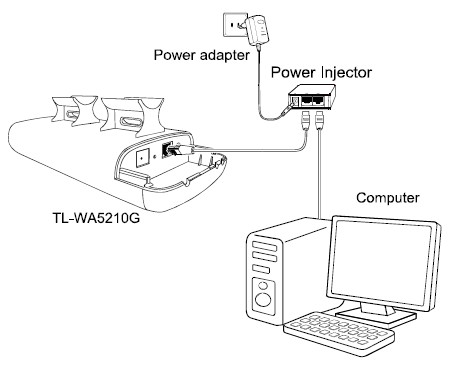 Kemudian yang tidak ada petunjuk penggunaannya adalah ketika kita baru pertama akan mengkonfigurasi lebih lanjut itu. Bagaimana bisa mengkonfigurasi lebih lanjut kalau alat saja belum bisa terhubung dengan benar ke komputer.
Kemudian yang tidak ada petunjuk penggunaannya adalah ketika kita baru pertama akan mengkonfigurasi lebih lanjut itu. Bagaimana bisa mengkonfigurasi lebih lanjut kalau alat saja belum bisa terhubung dengan benar ke komputer.